Come decrittografare un'unità o una partizione crittografata TrueCrypt
Se la crittografia di una partizione con TrueCrypt può essere un processo lungo e doloroso, la decrittografia è molto più agevole e veloce. In questa guida, vorrei condividere i passaggi necessari, per farti sentire a tuo agio e abbastanza sicuro da poter andare avanti con il processo.
NOTA:(NOTE:) per decrittografare un'unità, deve essere prima montata da TrueCrypt . Se stai lavorando con un'unità esterna, montala manualmente prima di poter procedere con il processo di decrittazione(decryption process) .
Decrittografia di TrueCrypt Encrypted Drive/Partition
Apri TrueCrypt e fai clic con il pulsante destro del mouse sulla partizione che desideri decifrare. Nel menu(click menu) di scelta rapida , seleziona Decrittografa permanentemente(Permanently Decrypt) .

Viene chiesto se si desidera decrittografare in modo permanente la partizione/unità selezionata. Premi Sì(Yes) .

Viene chiesto di confermare nuovamente che si desidera decrittografare l'unità/partizione selezionata. Di nuovo(Again) , premere Sì(Yes) .
Confermando due volte... questo è un po' troppo anche per il software Windows(Windows software) . Ma ehi, ecco come è stato progettato TrueCrypt .
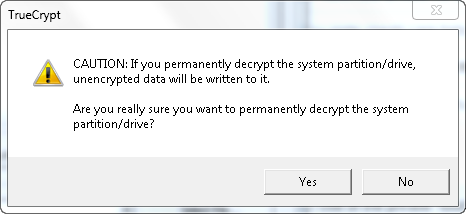
Il processo di decrittazione(decryption process) finalmente inizia. Armati(Arm) di un po' di pazienza perché ci vorrà del tempo, a seconda delle dimensioni dell'unità/partizione crittografata. Per velocizzare il processo è meglio non utilizzare troppo il computer e lasciare tutte le risorse disponibili al processo di decrittazione(decryption process) . Risparmierai qualche minuto.

Tuttavia, se necessario, puoi utilizzare il tuo computer. Il processo di decrittazione(decryption process) non dovrebbe fermarti se hai bisogno di portare a termine del lavoro.
Quando il processo è finito, sei informato. Premere OK .

Se hai crittografato l' unità di sistema(system drive) o un'altra partizione importante sul tuo computer, ti verrà chiesto di riavviare il computer. Chiudi tutte le applicazioni e i documenti aperti, premi Sì(Yes) e attendi il completamento del riavvio.
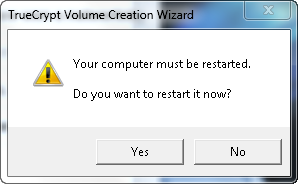
La partizione/unità selezionata non è più crittografata e il suo contenuto è accessibile a chiunque.
Conclusione
Fortunatamente, il processo di decrittazione ha(decryption process) comportato meno passaggi rispetto alla crittografia. Inoltre, è meno soggetto a errori e più facile da realizzare. Per ulteriori suggerimenti e trucchi sull'utilizzo di TrueCrypt , non esitare a leggere gli articoli consigliati di seguito.
Related posts
Come crittografare l'unità di sistema con TrueCrypt in una configurazione multi-boot
Come creare un'unità di ripristino su una memory stick USB in Windows 8 e 8.1
Qual è l'impatto sulle prestazioni della crittografia del sistema con TrueCrypt
8 strumenti per proteggere con password le tue cartelle in Windows
Come aprire, smontare o allegare in modo permanente un VHD file in Windows 10
Come cambiare il formato dello screenshot su Android - PNG a JPG e indietro
Come crittografare un system partition con BitLocker in Windows 10
3 modi per disabilitare Windows Registry
3 modi gratuiti per scaricare Windows 10, a 32 o 64 bit
4 modi per scaricare gratuitamente la versione completa di Windows 11 -
Come fermare crypto mining and cryptojacking in Opera
Come creare una scansione Windows Defender Offline
Come installare Windows 11 in una macchina virtuale
Come chiarire i biscotti su Firefox in Windows and macOS
Come utilizzare Passaggi Recorder per acquisire i passaggi per Windows 10 Risoluzione dei problemi
Come impostare e configurare Location Services in Windows 11
Come ripristinare le impostazioni di Windows Firewall (4 metodi)
Come configurare Windows Sandbox (Eseguire app / script, cartelle condividere, ecc.)
Come gestire BitLocker su un USB memory stick or flash drive
4 modi per consentire l'esecuzione di un'app all'avvio di Windows 10
